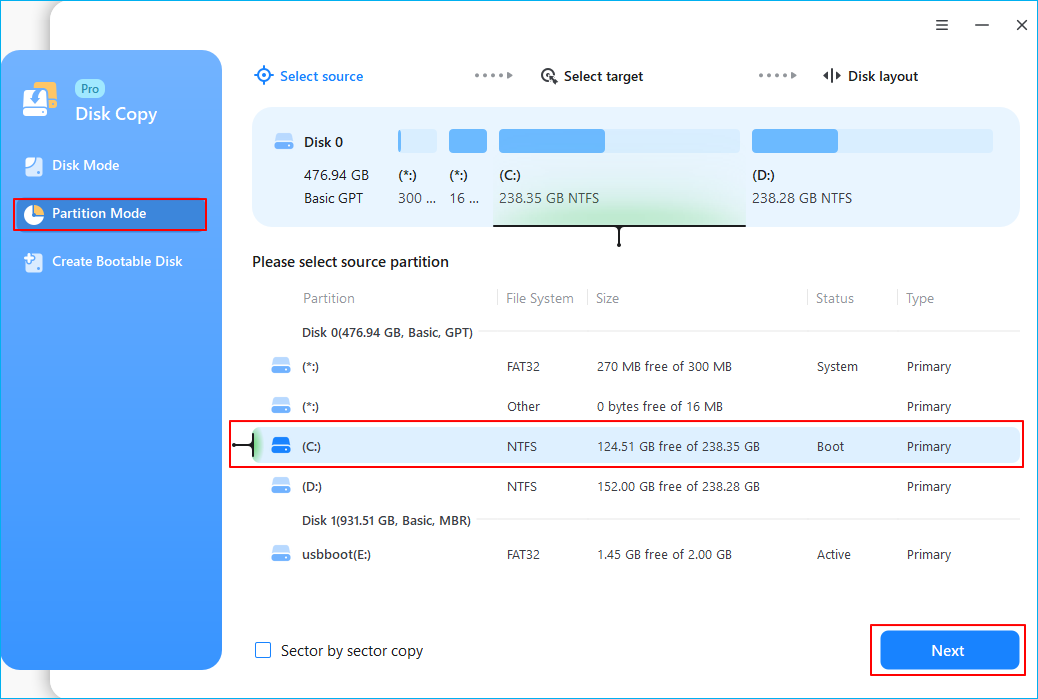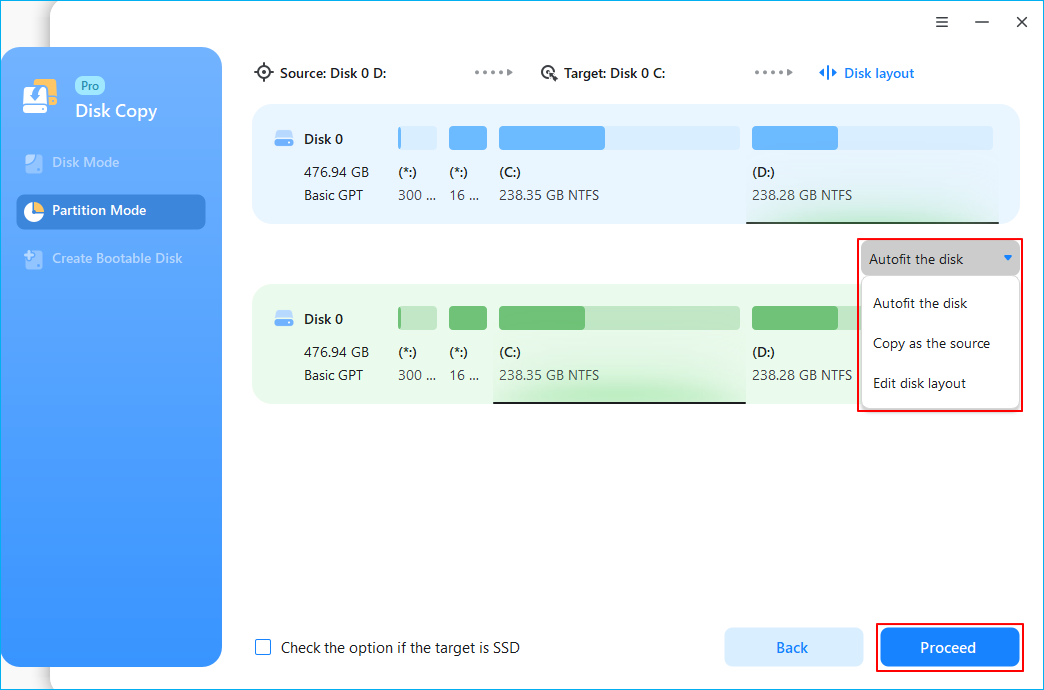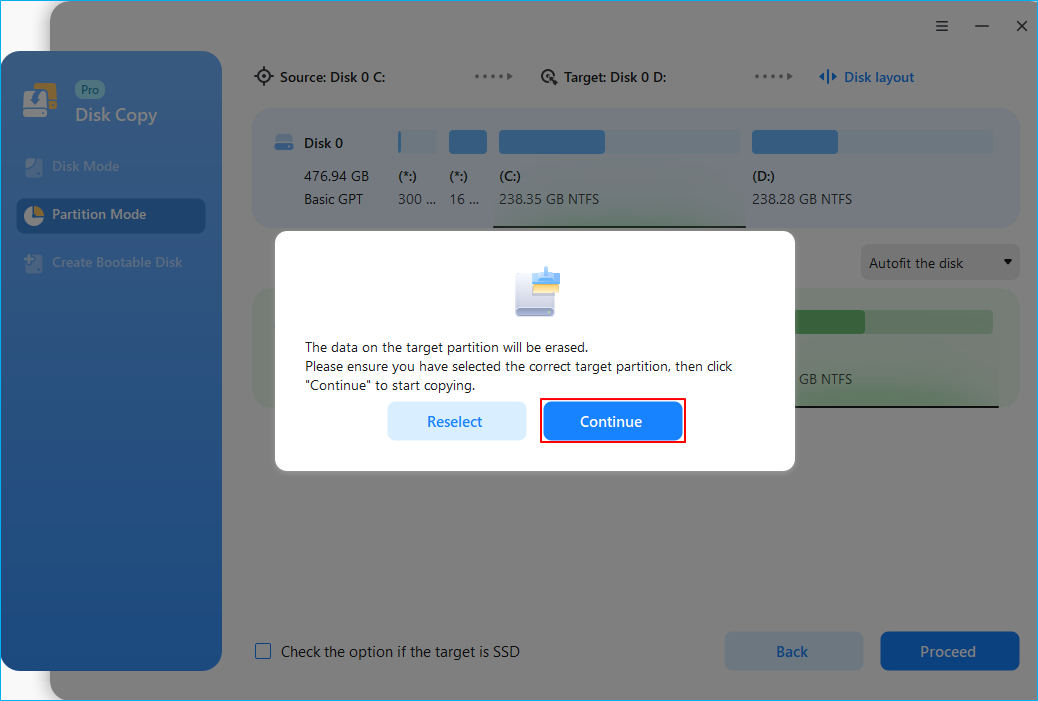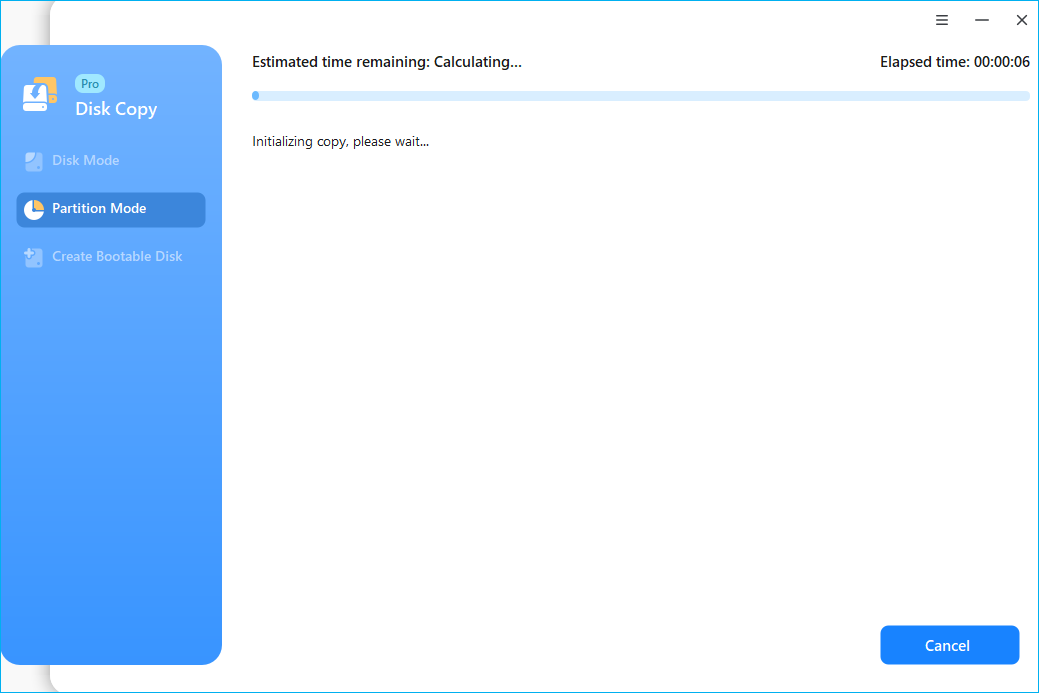管理分區是一項繁瑣的任務,尤其是縮小、增大、編輯、刪除等等。 GParted,一個圖形直覺的軟體,可以幫助您免費管理電腦上的分割區。 EaseUS的貼文詳細介紹了GParted 分區克隆的過程。您可以查看該過程,如果您覺得複雜,可以查看EaseUS Disk Copy,一個免費的 GParted 替代方案。
GParted 是什麼
GNOME 分割區編輯器(GParted)是一款免費的分割區管理器。它的圖形使用者介面 (GUI) 可讓您調整分割區大小、複製和移動分割區。其另一個獨特賣點是能夠操作分割區上的檔案系統。 GParted 相容於 Windows、macOS 和 Linux作業系統。

GParted 可以執行建立或刪除分割區、調整大小、移動、複製等操作。軟體功能非常強大,因為它可以有效率地與檔案系統配合使用,並支援將一個分割區克隆到另一個分割區。其他功能包括組織/重組磁碟資料、為 OC 建立新空間、在硬碟上複製資料等。
如何透過 GParted 克隆分區
GParted 克隆的操作類似於複製貼上。我們需要右鍵單擊分割區,複製內容,然後將其貼到目標磁碟機。由於 GParted 分割區複製是在檔案系統層級進行的,因此如果目標磁碟機/分割區的儲存空間大於來源磁碟機/分割區的儲存空間,它會複製不同大小的硬碟。
那麼,讓我們看看如何使用 GParted 將一個分區克隆到另一個分區。在開始使用 GParted 克隆過程之前,您需要記住以下幾點:
- 公告:
- 1️⃣您要複製到的目標分割區不應被掛載。
- 2️⃣安裝 GParted 後立即嘗試複製不起作用。您必須先從 GParted Live CD 啟動電腦,然後才能開始。
- 3️⃣目標分割區應該大於來源分割區,否則複製失敗。
步驟 1.首先,您必須下載GParted ISO 文件 並將它們刻錄到 CD 上。
步驟 2.現在,將包含 GParted ISO 檔案的 CD 放在電腦的 CD 磁碟機中。
步驟 3.呼叫BIOS設定並更改啟動順序以從GParted Live CD啟動電腦。

步驟 4.一旦電腦從 GParted Live CD 啟動,下方的螢幕就會出現。它將預設為GParted Live 。

步驟 5.接下來的螢幕會要求您從清單中選擇鍵映射。選擇“Don't touch keymap”並繼續。

步驟6.選擇預設語言、模式和設定並按下Enter。
步驟7. GParted視窗將會打開,其中包含所有分割區詳細資料。右鍵點選要複製的分割區,然後從選項中選擇“複製” 。

步驟8.若要貼上內容,請選擇一個未分配的分割區。右鍵單擊該磁碟,然後按一下“貼上”按鈕。

步驟9.貼上按鈕將呼叫視窗,要求您定義要使用的未分配空間。如果儲存空間不足,您可以拖曳top上的箭頭來調整磁碟空間大小。

步驟10.點擊底部的貼上並應用它以開始硬碟(SSD/HDD)上的分區克隆。
在社交媒體上分享這篇文章,以幫助其他人找到將分區克隆到另一個分區的方法。
GParted 替代品免費下載用於克隆分區
如前所述,如果您想要將大分割區克隆到小分割區,GParted 無法做到這一點。即使您嘗試縮小分割區,也會看到「貼上」功能顯示為灰色。如果您在 GParted 上遇到問題,無法將分割區複製到較小的磁碟,那麼是時候尋找 GParted 的替代方案了。
GParted 的克隆分區功能已經過時,並且與現代硬碟分區不相容。 EaseUS Disk Copy和軟體都支援複製分割區,無論分割區大小。操作非常簡單:下載軟體並複製分割區即可。無需使用老式 CD 啟動電腦,它可以讓您輕鬆快速地複製包含多個分割區的硬碟。
Disk Copy 提供靈活的磁碟分割複製選項。您可以將資料從一個 SSD 傳輸到另一個 SSD ,並僅將已使用的空間複製到較小的磁碟。逐位複製(已使用和未使用)是複製整個磁碟機並複製 Windows 的最佳選擇。立即下載軟體,並依照下列步驟複製分割區。
步驟 1.在您的電腦上下載、安裝並執行EaseUS Disk Copy。
按一下“分割區模式”,然後選擇要複製或複製的來源分割區。按一下“下一步”繼續。
步驟2.選擇要複製/複製來源分割區的目標分割區,並檢查和編輯分割區佈局:自動調整磁碟、複製為來源或編輯磁碟版面配置。然後點選“繼續”。
- 建議自動調整磁碟。
- 複製為來源選項將從來源磁碟複製/複製相同的分割區佈局到目標磁碟。
- 編輯磁碟佈局可讓您手動調整目標磁碟上分割區佈局的大小或移動分割區佈局。
步驟 3.如果程式要求擦除目標分割區上的資料,請按一下繼續。
步驟4.等待分區克隆完成。
總結
好了,關於 GParted 克隆分區功能就到此為止。軟體的介面和工作原理似乎已經過時了。軟體和EaseUS Disk Copy一樣,您可以複製分割區,並透過備份和還原功能提升資料的安全性。不妨看看這個 GParted 的替代方案,我相信它不會讓您失望。
關於複製分區 GParted 的常見問題解答
以下是有關 GParted 分區克隆的一些最常見問題。
1. 如何在 GParted 中將分割區複製到較小的磁碟?
如果您想使用 GParted 將分割區複製到較小的磁碟,請調整分割區大小。 GParted 只能將較小的分割區複製到較大的分割區,但要實現相反的操作,您需要縮小來源磁碟的大小。
2. 使用 GParted 調整分割區大小安全嗎?
使用 GParted 調整分割區大小可能比較棘手。保護資料的過程並非完全簡化,如果中途斷電,情況可能會更糟。因此,在嘗試使用 GParted 調整分割區大小之前,請先進行備份。
3.複製分區與克隆相同嗎?
不,它們是完全不同的兩件事。克隆會建立一個新版本的定義。它會複製磁碟機的檔案系統、分割區、元資料和空閒空間。而對於資料,複製會建立一個新的定義,一個外觀相似的檔案。
4. 您可以使用 GParted 克隆磁碟機嗎?
是的,GParted 可以克隆磁碟機。 GParted 使用複製貼上作業來複製檔案。其訣竅在於,GParted 在檔案系統層級複製分區,從而實現克隆磁碟機。
這篇文章對你有幫助嗎?
相關文章
-
![author icon]() Jack/2025-12-31
Jack/2025-12-31 -
如何在 Windows 11/10/8/7 上建立 USB 隨身碟映像
![author icon]() Ken/2024-11-25
Ken/2024-11-25 -
![author icon]() Ken/2024-11-25
Ken/2024-11-25 -
![author icon]() Jack/2025-06-26
Jack/2025-06-26
教學影片

Windows 11/10/8/7對拷HDD和SSD